- Το σφάλμα ενημέρωσης 0X800f081f στα Windows 10 είναι κοινό όταν υπάρχουν κατεστραμμένα αρχεία στο λειτουργικό σας σύστημα.
- Να φτιάξω 0x800f081f Σφάλμα ενημέρωσης των Windows δοκιμάστε να εκτελέσετε τον Έλεγχο αρχείων συστήματος.
- Μια καλή λύση για να απαλλαγείτε σφάλμα: 0x800f081f είναι η μη αυτόματη εγκατάσταση ενημερώσεων.
- Η επίλυση των στοιχείων του Windows Update ενδέχεται να λυθεί σφάλμα ενημέρωσης παραθύρων 0x800f081f.

- Κατεβάστε το Εργαλείο επισκευής υπολογιστή Restoro που συνοδεύεται από κατοχυρωμένες τεχνολογίες (διαθέσιμο δίπλωμα ευρεσιτεχνίας εδώ).
- Κάντε κλικ Εναρξη σάρωσης για να βρείτε ζητήματα των Windows που θα μπορούσαν να προκαλέσουν προβλήματα στον υπολογιστή.
- Κάντε κλικ Φτιάξ'τα όλα για να διορθώσετε ζητήματα που επηρεάζουν την ασφάλεια και την απόδοση του υπολογιστή σας
- Το Restoro κατεβάστηκε από 0 αναγνώστες αυτόν τον μήνα.
Windows 10 οι ενημερώσεις είναι υποχρεωτικές, το γνωρίζετε ήδη. Τουλάχιστον αυτό θέλει η Microsoft να πιστεύεις.
Εκτός από τακτική ενημερώσεις σταθερότητας συστήματοςΤο Windows Update συνήθως φέρνει τακτικές ενημερώσεις για άλλες δυνατότητες των Windows. Ένα χαρακτηριστικό που λαμβάνει ενημερώσεις σε σχετικά τακτική βάση είναι το dotNet Framework.
Ωστόσο, ένα ζήτημα που φέρει τον κωδικό 0X800f081f ενδέχεται να προκύψει όταν προσπαθείτε να ενημερώσετε αυτήν τη δυνατότητα. Επομένως, εάν αυτό σας ενοχλεί, έχουμε ετοιμάσει μερικές λύσεις που, ελπίζουμε, ότι θα επιλύσουν το πρόβλημα.
Ακολουθούν ορισμένα παρόμοια ζητήματα που ανέφεραν οι χρήστες:
- 0x800f081f .NET 3.5 Windows 10 - Εάν δεν μπορείτε να εγκαταστήσετε ενημερώσεις λόγω αυτού λάθος, το πρόβλημα μπορεί να είναι .NET Framework. Για να διορθώσετε το πρόβλημα, απλώς ενεργοποιήστε το .NET Framework ή χρησιμοποιήστε ένα πρόγραμμα εγκατάστασης χωρίς σύνδεση .NET.
- 0x800f081f Ενημερωμένη έκδοση για Windows πυρήνας, πράκτορας - Αυτό το σφάλμα μπορεί να επηρεάσει άλλα Ενημερωμένη έκδοση για Windows στοιχεία και για να διορθώσετε το πρόβλημα, συνιστάται να κάνετε επαναφορά όλων Ενημερωμένη έκδοση για Windows στοιχεία που χρησιμοποιούν τη γραμμή εντολών.
- 0x800f081f Surface Pro 3 - Αυτό το ζήτημα μπορεί να επηρεάσει το Surface Pro και άλλες φορητές συσκευές. Εάν συμβεί αυτό, πρέπει να γνωρίζετε ότι όλες οι λύσεις μας μπορούν να εφαρμοστούν σε φορητούς υπολογιστές, οπότε μην διστάσετε να τις δοκιμάσετε.
Πώς να επιλύσετε το σφάλμα ενημέρωσης 0X800f081f στα Windows 10
1. Χρησιμοποιήστε το πρόγραμμα εγκατάστασης offline .NET Framework

- Αναζητήστε το πιο πρόσφατο πρόγραμμα εγκατάστασης offline .NET Framework στον Ιστό.
- Κατεβάστε το πρόγραμμα εγκατάστασης και ξεκινήστε τη διαδικασία.
- Η εγκατάσταση μπορεί να διαρκέσει λίγο χρόνο πριν τα αρχεία είναι έτοιμα για εγκατάσταση.
- Ακολουθήστε τις οδηγίες και, αφού ολοκληρωθεί η διαδικασία, κάντε επανεκκίνηση του υπολογιστή.
Βεβαιωθείτε ότι χρησιμοποιείτε μια επίσημη έκδοση της Microsoft από την επαληθευμένη τοποθεσία.
2. Χρησιμοποιήστε σαρώσεις SFC και DISM
- Τύπος Πλήκτρο Windows + X για να ανοίξετε το μενού Win + X. Τώρα επιλέξτε Γραμμή εντολών (Διαχειριστής) ή Powershell (Διαχειριστής).
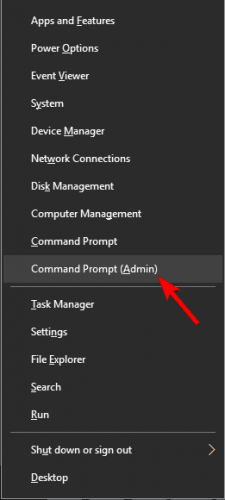
- Τώρα εισάγετε sfc / scannow.
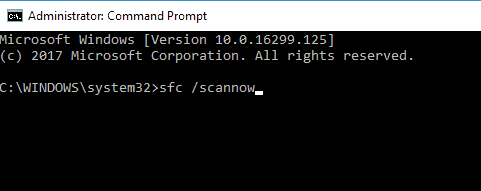
- Σάρωση SFC θα ξεκινήσει τώρα. Λάβετε υπόψη ότι αυτό μπορεί να διαρκέσει έως και 15 λεπτά, οπότε μην το διακόψετε. Μόλις ολοκληρωθεί η σάρωση, ελέγξτε αν το πρόβλημα έχει επιλυθεί.
Εάν η σάρωση SFC δεν επιλύσει το πρόβλημα ή εάν δεν μπορούσατε να εκτελέσετε καθόλου σάρωση SFC, ίσως θελήσετε να δοκιμάσετε να χρησιμοποιήσετε Σάρωση DISM αντι αυτου. Για να το κάνετε αυτό, απλώς ακολουθήστε αυτά τα βήματα:
- Κάντε δεξί κλικ στο Έναρξη και εκτέλεση Γραμμή εντολών (Διαχειριστής).
- Στη γραμμή εντολών πληκτρολογήστε την ακόλουθη εντολή:
-
DISM.exe / Online / Cleanup-image / Restorehealth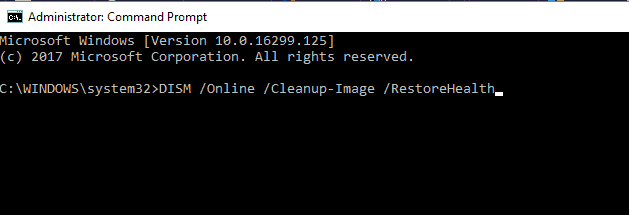
-
Εάν η υπηρεσία ενημέρωσης δεν είναι διαθέσιμη, μπορείτε να χρησιμοποιήσετε τον δεύτερο τρόπο. Εισαγάγετε μέσα USB / DVD με αρχεία εγκατάστασης συστήματος και πληκτρολογήστε (αντιγράψτε-επικολλήστε) την ακόλουθη εντολή:
DISM.exe / Online / Cleanup-Image / RestoreHealth / Source: C: RepairSourceWindows / LimitAccess
Μην ξεχάσετε να αλλάξετε C: RepairSource με την τοποθεσία της πηγής επισκευής σας. Μόλις ολοκληρωθεί η διαδικασία, επανεκκινήστε τον υπολογιστή σας και δοκιμάστε να ενημερώσετε ξανά.
Μόλις ολοκληρωθεί η σάρωση DISM, ελέγξτε εάν το πρόβλημα παραμένει.
Εάν το ζήτημα εξακολουθεί να υπάρχει ή εάν δεν μπορέσατε να ολοκληρώσετε τη σάρωση SFC, φροντίστε να το επαναλάβετε τώρα και ελέγξτε αν αυτό επιλύει το πρόβλημα.
3. Εγκαταστήστε την ενημέρωση με μη αυτόματο τρόπο
- Πρώτον, πρέπει να επισκεφθείτε Ιστορικό ενημερώσεων της Microsoft ιστοσελίδα για να μάθετε τον αριθμό ενημέρωσης. Μπορείτε εύκολα να συγκρίνετε το ιστορικό ενημερώσεων και τις πληροφορίες στον ιστότοπο για να βρείτε τις ενημερώσεις που λείπουν.
- Μόλις βρείτε τον ενημερωμένο κώδικα, θα πρέπει να ξεκινά με KB και να ακολουθείται από μια σειρά αριθμών, πρέπει να επισκεφθείτε το Ενημέρωση Microsoft Κατάλογος σελίδα.
- Εισαγάγετε τον κωδικό ενημέρωσης στο πεδίο αναζήτησης και θα εμφανιστεί η λίστα των αποτελεσμάτων. Λάβετε υπόψη ότι η λίστα θα εμφανίζει ενημερώσεις για διαφορετικές αρχιτεκτονικές, οπότε φροντίστε να επιλέξετε μια που ταιριάζει με την αρχιτεκτονική του συστήματός σας.

- Μόλις κατεβάσετε την ενημέρωση, εκτελέστε απλώς το αρχείο εγκατάστασης για να το εγκαταστήσετε και αυτό είναι.
Εκτελέστε μια σάρωση συστήματος για να ανακαλύψετε πιθανά σφάλματα

Κατεβάστε το Restoro
Εργαλείο επισκευής υπολογιστή

Κάντε κλικ Εναρξη σάρωσης για να βρείτε ζητήματα Windows.

Κάντε κλικ Φτιάξ'τα όλα για την επίλυση προβλημάτων με τις κατοχυρωμένες τεχνολογίες.
Εκτελέστε σάρωση υπολογιστή με Restoro Repair Tool για να βρείτε σφάλματα που προκαλούν προβλήματα ασφαλείας και επιβράδυνση. Αφού ολοκληρωθεί η σάρωση, η διαδικασία επισκευής θα αντικαταστήσει τα κατεστραμμένα αρχεία με νέα αρχεία και στοιχεία των Windows.
Λάβετε υπόψη ότι αυτή η διαδικασία δεν θα διορθώσει το λάθοςκαι αντ 'αυτού, θα σας επιτρέψει να το παρακάμψετε και να κάνετε λήψη της ενημέρωσης.
4. Επανεκκινήστε τα στοιχεία του Windows Update
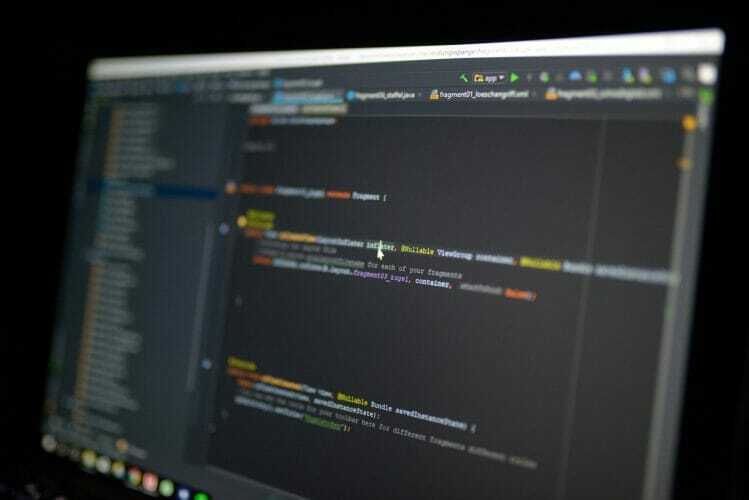
- Αρχή Γραμμή εντολών ως διαχειριστής.
- Πότε Γραμμή εντολών ξεκινά, πληκτρολογήστε τις ακόλουθες εντολές, πατώντας Enter μετά από κάθε μία:
Καθαρά κομμάτιαΚαθαρή στάση wuauservNet Stop appidsvcNet Stop cryptsvcRen% systemroot% SoftwareDistribution SoftwareDistribution.bakRen% systemroot% system32catroot2 catroot2.bakΚαθαρά bit εκκίνησηςΚαθαρή εκκίνηση wuauservNet Start appidsvcNet Start cryptsvc
Αφού εκτελέσετε τις εντολές, ελέγξτε αν το πρόβλημα έχει επιλυθεί.
Εάν δεν θέλετε να εκτελέσετε αυτές τις εντολές με μη αυτόματο τρόπο, γράψαμε έναν σύντομο οδηγό πώς να δημιουργήσετε ένα σενάριο επαναφοράς του Windows Update, οπότε φροντίστε να το ελέγξετε και να μάθετε πώς να αυτοματοποιήσετε αυτήν τη διαδικασία.
Όπως ίσως γνωρίζετε, Ενημερωμένη έκδοση για Windows βασίζεται σε ορισμένες υπηρεσίες για να λειτουργήσει σωστά και αν υπάρχει κάποιο πρόβλημα με μία από τις υπηρεσίες, ενδέχεται να αντιμετωπίσετε σφάλμα 0X800f081f.
Αλλά τα παραπάνω βήματα θα επανεκκινήσουν Ενημερωμένη έκδοση για Windows εξαρτήματα και διορθώστε τυχόν δυσλειτουργίες εάν συμβαίνει αυτό.
5. Βεβαιωθείτε ότι το .NET Framework είναι ενεργοποιημένο
- Τύπος Κλειδί Windows + S και εισάγετε χαρακτηριστικά παραθύρων. Επιλέγω Ενεργοποιήστε ή απενεργοποιήστε τις δυνατότητες των Windows.
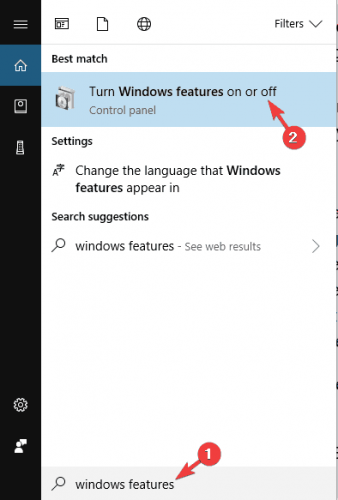
-
Χαρακτηριστικά των Windows θα εμφανιστεί τώρα το παράθυρο. Βεβαιωθείτε ότι έχετε ενεργοποιήσει .NET Framework 3.5. Αφού το ενεργοποιήσετε, κάντε κλικ στο Εντάξει.
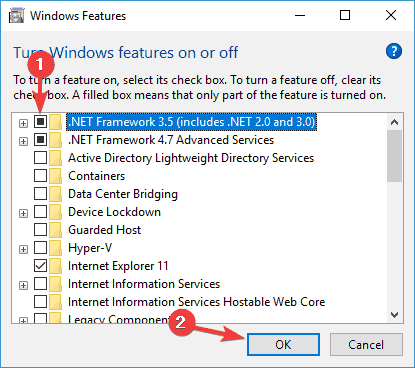
Αφού ενεργοποιήσετε το.Πλαίσιο δικτύου, προσπαθήστε να εκτελέσετε ξανά την ενημέρωση και ελέγξτε αν λειτουργεί.
6. Χρησιμοποιήστε το Windows Update Troubleshooter
- Τύπος Κλειδί Windows + I για να ανοίξετε το Εφαρμογή ρυθμίσεων.
- Μόλις το Εφαρμογή ρυθμίσεων ανοίγει, μεταβείτε στο Ενημέρωση και ασφάλεια Ενότητα.

- Τώρα επιλέξτε Αντιμετώπιση προβλημάτων από το αριστερό παράθυρο. Στο δεξιό τμήμα του παραθύρου, επιλέξτε Ενημερωμένη έκδοση για Windows και κάντε κλικ Εκτελέστε το εργαλείο αντιμετώπισης προβλημάτων.
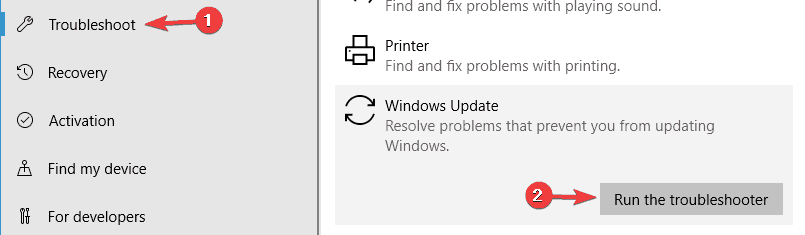
- Το εργαλείο αντιμετώπισης προβλημάτων θα ξεκινήσει τώρα. Ακολουθήστε τις οδηγίες που εμφανίζονται στην οθόνη για να την ολοκληρώσετε.
Μόλις ολοκληρωθεί η αντιμετώπιση προβλημάτων, ελέγξτε αν το πρόβλημα με Ενημερωμένη έκδοση για Windows επιλύθηκε.
7. Εκτελέστε μια καθαρή εγκατάσταση
Εάν έχετε δοκιμάσει προηγούμενες λύσεις και δεν έχετε πετύχει, σας συμβουλεύουμε να πραγματοποιήσετε την καθαρή επανεγκατάσταση. Με αυτόν τον τρόπο θα διορθώσετε σίγουρα οποιοδήποτε πρόβλημα.
Δηλαδή, το αναβαθμισμένο σύστημα είναι πολύ πιο βιώσιμο Σφάλματα από αυτό που είναι εγκατεστημένο στον μορφοποιημένο σκληρό δίσκο.
Επομένως, δημιουργήστε αντίγραφα ασφαλείας των αρχείων σας και του κλειδιού άδειας, Για να το κάνετε αυτό, απλώς ακολουθήστε αυτά τα βήματα:
- Αρχικά, δημιουργήστε αντίγραφα ασφαλείας των αρχείων σας και του κλειδιού άδειας.
- Στη συνέχεια, κατεβάστε το Εργαλείο δημιουργίας μέσων και χρησιμοποιήστε ένα USB ή DVD για να εγκαταστήσετε το σύστημα.
- Μόλις έχετε την πηγή με δυνατότητα εκκίνησης, συνδέστε την στην επηρεαζόμενη συσκευή.
- Ανοιξε το Αρχικο ΜΕΝΟΥ, κάντε κλικ στο Εξουσία κουμπί, πατήστε και κρατήστε πατημένο το Βάρδια κλειδί και επιλέξτε Επανεκκίνηση από το μενού. Σημειώστε ότι σε ορισμένες περιπτώσεις μπορεί να χρειαστεί να μεταβείτε στη δική σας BIOS και αλλάξτε τις ρυθμίσεις προτεραιότητας εκκίνησης.
- Θα εμφανιστεί μια λίστα επιλογών. Επιλέγω Αντιμετώπιση προβλημάτων> Σύνθετες επιλογές.

- Στην επόμενη οθόνη, επιλέξτε Επιδιόρθωση κατά την εκκίνηση και ακολουθήστε τις οδηγίες.
- Η διαδικασία ενδέχεται να επανεκκινήσει τη συσκευή ξανά
Μόλις ολοκληρωθεί η διαδικασία, θα έχετε μια νέα εγκατάσταση Windows 10. Επιδιορθώνει τυχόν κατεστραμμένα αρχεία και διορθώνει τα περισσότερα από τα λάθη που προκαλούνται από οποιαδήποτε εσφαλμένη διαμόρφωση.
Αυτό πρέπει να το τελειώσει. Σε περίπτωση που έχετε οποιεσδήποτε προτάσεις ή παρατηρήσεις, μη διστάσετε να μας πείτε στην παρακάτω ενότητα σχολίων.
 Εξακολουθείτε να αντιμετωπίζετε προβλήματα;Διορθώστε τα με αυτό το εργαλείο:
Εξακολουθείτε να αντιμετωπίζετε προβλήματα;Διορθώστε τα με αυτό το εργαλείο:
- Κάντε λήψη αυτού του εργαλείου επισκευής υπολογιστή βαθμολογήθηκε Μεγάλη στο TrustPilot.com (η λήψη ξεκινά από αυτήν τη σελίδα).
- Κάντε κλικ Εναρξη σάρωσης για να βρείτε ζητήματα των Windows που θα μπορούσαν να προκαλέσουν προβλήματα στον υπολογιστή.
- Κάντε κλικ Φτιάξ'τα όλα για την επίλυση προβλημάτων με τις κατοχυρωμένες τεχνολογίες (Αποκλειστική έκπτωση για τους αναγνώστες μας).
Το Restoro κατεβάστηκε από 0 αναγνώστες αυτόν τον μήνα.
Συχνές Ερωτήσεις
Το Windows Update ενδέχεται να δημιουργήσει σφάλματα όταν κάποια από τα στοιχεία του συστήματος καταστραφούν. Δοκιμάστε τις λύσεις μας σε αυτό το εξαντλητικό άρθρο αντιμετώπισης προβλημάτων για να διορθώσετε τη διαδικασία.
Αυτός ο κωδικός σφάλματος παρουσιάζεται μερικές φορές λόγω ασυμβατότητας με το .NET Framework της Microsoft. Διορθώστε το χρησιμοποιώντας ένα πρόγραμμα εγκατάστασης χωρίς σύνδεση .NET Framework, όπως εξηγείται στο άρθρο μας.
Σας συνιστούμε να χρησιμοποιήσετε ένα εξειδικευμένο εργαλείο αντιμετώπισης προβλημάτων; θα εξετάσει όλες τις λεπτομέρειες του συστήματος για να το επαναφέρει σωστά.


